Comment récupérer les éléments de calendrier et les messages dans Outlook 2021, 2019, 2016, 2013, 2010 et 2007 ?
Résumé: Vous cherchez des moyens de récupérer des éléments de calendrier et des messages électroniques corrompus ou supprimés dans Outlook ? Dans ce guide pratique, nous vous montrerons comment récupérer les éléments du calendrier et les messages électroniques dans Outlook 2021, 2019, 2016, 2013, 2010, 2007 et Office 365. Nous mentionnerons également un logiciel de réparation d'Outlook qui peut récupérer les courriels, les éléments du calendrier, etc. à partir d'un fichier PST corrompu.
Le calendrier Microsoft Outlook est un composant de la plate-forme de messagerie,
conçu pour définir et gérer les horaires, les rendez-vous et les événements, entre autres. Il s’agit d’une sorte de planificateur numérique, conçu pour conserver des enregistrements de vos horaires et engagements.
Cependant, comme les autres éléments de messagerie d’Outlook, les éléments de calendrier sont également sujets à la perte de données, qui se produit généralement en raison d’une suppression accidentelle. En outre, les attaques de virus, les arrêts brusques, les crashs d’Outlook, les pannes de courant, les erreurs de système, etc. peuvent également endommager le fichier PST qui stocke tous les éléments de courrier, ce qui entraîne l’absence ou la perte des éléments de calendrier.
Dans ce post, vous apprendrez différentes méthodes pour récupérer les éléments du Calendrier et les courriers perdus ou supprimés dans Outlook 2021, 2019, 2016, 2013, 2010 et Office 365.
Méthodes pour récupérer les éléments du calendrier et les messages dans Outlook
Pour récupérer des éléments du calendrier ou des e-mails supprimés ou perdus, suivez ces méthodes.
Récupérer les éléments de calendrier et les messages du dossier des éléments supprimés.
Si des éléments du calendrier ou des courriels d’Outlook sont supprimés involontairement ou accidentellement, il existe un processus infaillible pour récupérer ces éléments dans
Outlook. Normalement, les éléments supprimés sont envoyés dans le dossier “Éléments supprimés“. Et ces fichiers peuvent facilement être restaurés à leur(s) emplacement(s) d’origine à partir du dossier Éléments supprimés en quelques clics. Voici les étapes à suivre :
Pour les perspectives 2021, 2019, 2016 et 2013
- Lancez votre Outlook et accédez au dossier Éléments supprimés.
- Double-cliquez sur le dossier pour afficher les e-mails, les éléments du calendrier, les pièces jointes, etc. récemment supprimés.
- Sélectionnez le ou les éléments du calendrier ou le ou les e-mails que vous souhaitez récupérer et cliquez dessus avec le bouton droit de la souris.
- Sélectionnez Déplacer > Autre dossier.
- Localisez Inbox ou Draft dans la liste des dossiers et déplacez-y l’élément.
- Cliquez sur OK pour appliquer les modifications.
Pour Outlook 2007 et 2010
- Ctrl + clic sur l’emplacement du dossier des éléments du calendrier manquants (sélectionnez le dossier Inbox pour les e-mails).
- Naviguez dans la barre de menu et cliquez sur l’icône Outils.
- Dans les options affichées, sélectionnez Récupérer les éléments supprimés.
- Localisez l’élément (Calendrier ou email) à récupérer et cliquez sur le bouton Récupérer les éléments sélectionnés.
Cependant, si votre Outlook est configuré pour vider le dossier “Éléments supprimés” lorsque vous quittez l’application, les éléments du calendrier et les messages supprimés peuvent ne pas être trouvés ou restaurés à partir du dossier Éléments supprimés. Dans ce cas, vous pouvez suivre les étapes suivantes pour récupérer les éléments du calendrier et les messages électroniques supprimés.
- Dans Outlook, allez dans Dossier et cliquez sur Récupérer les éléments supprimés.
- Sélectionnez le calendrier ou l’élément de courrier que vous devez récupérer et cliquez sur OK.
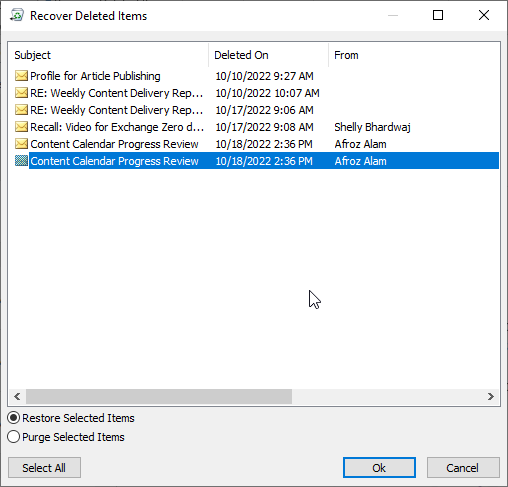
- Veillez à sélectionner Restaurer les éléments sélectionnés et non Purger les éléments sélectionnés. Sinon, l’élément de courrier sera définitivement supprimé du serveur.
Veillez également à désactiver l’option Vider les éléments supprimés pour éviter la perte définitive des éléments de courrier en cas de suppression accidentelle. Suivez ces étapes :
- Allez dans le panneau de fichier et sélectionnez Options > Avancé.
- Dans la section Démarrer et quitter, décochez l’option Vider les dossiers des éléments supprimés en quittant Outlook et cliquez sur OK.
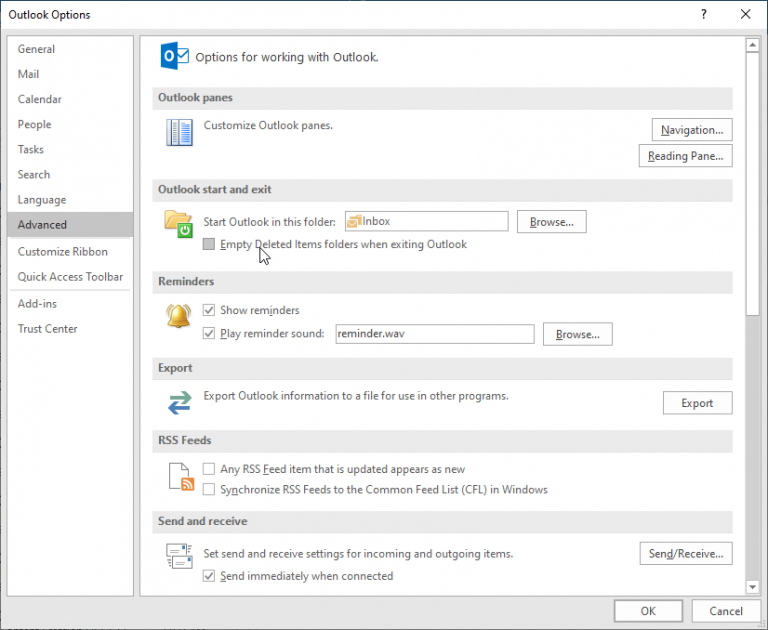
Récupérer les éléments du calendrier et le courrier en utilisant Inbox Repair Tool
Souvent, des éléments sont perdus ou rendus inaccessibles en raison d’une corruption ou d’un endommagement du fichier PST. Lorsque cela se produit, le fichier PST doit être réparé avant que vous puissiez effectuer toute tâche de récupération. Microsoft Outlook héberge une fonction de réparation intégrée connue sous le nom d’outil de réparation de la boîte de réception (ScanPST.exe). Cet outil est utilisé pour réparer les altérations mineures du fichier PST.
Pour utiliser cet outil, suivez les directives ci-dessous :
- Cliquez sur les touches Windows + E pour ouvrir l’Explorateur Windows.
- Dans la fenêtre de l’Explorateur Windows, suivez le chemin du fichier et localisez le programme ScanPST.exe sous Outlook.
- Sélectionnez Parcourir. Trouvez et sélectionnez le fichier PST à réparer.
- Cliquez sur Démarrer pour lancer l’analyse.
- Après l’analyse, cliquez sur Réparer pour terminer le processus.
Une fois cette opération effectuée, le fichier concerné (contenant les éléments du calendrier ou les messages électroniques) devrait être restauré. Vous pouvez maintenant ouvrir Outlook pour restaurer les éléments du calendrier ou les messages électroniques supprimés ou perdus.
Utilisez Stellar Repair for Outlook
En cas de corruption ou d’endommagement grave du fichier PST, il peut s’avérer difficile de restaurer le fichier affecté. Dans un tel cas, vous pouvez prendre l’aide d’un programme tiers avancé, tel que Stellar Repair for Outlook. Il s’agit de la solution ultime, qui peut être utilisée pour récupérer des éléments de courrier supprimés ou perdus (y compris les éléments du calendrier) à partir de fichiers PST sains ou corrompus, indépendamment de la taille du fichier PST ou du niveau de corruption.
Suivez les étapes ci-dessous pour exécuter le programme de récupération/réparation du fichier PST d’Outlook :
- Téléchargez Stellar Repair for Outlook depuis le site officiel.
- Installez et lancez le programme. Cliquez sur Lister les profils. Ceci va lister les fichiers PST associés à votre profil Outlook à partir de l’emplacement par défaut.
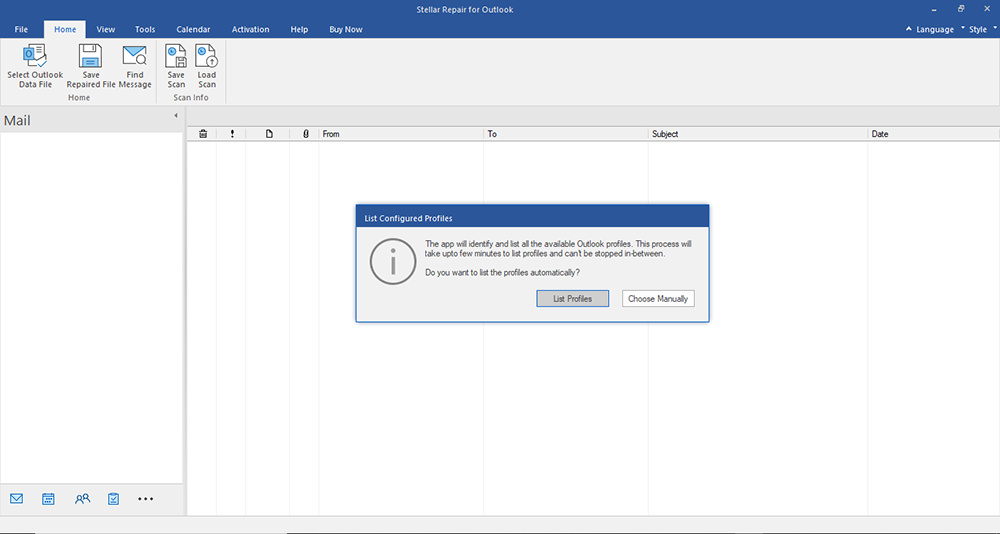
- Sélectionnez le fichier PST associé à votre profil Outlook. Si le fichier PST n’est pas situé à l’emplacement par défaut, cliquez sur Choisir manuellement et sélectionnez le fichier PST. Cliquez ensuite sur Réparer.
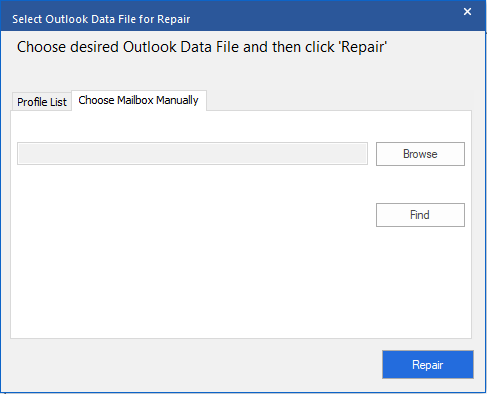
- Le logiciel analyse le fichier et affiche un aperçu de tous les éléments de la boîte aux lettres, y compris les éléments du calendrier et les courriers. Cliquez sur l’icône Calendrier en bas du volet de gauche pour afficher les éléments de calendrier supprimés mis en évidence par une couleur rouge.
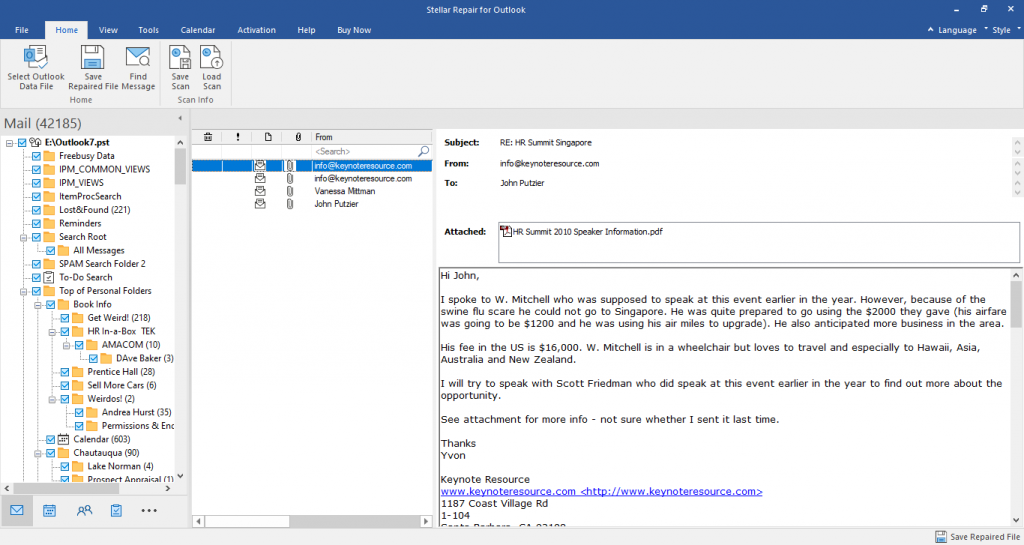
- Après la réparation, sélectionnez les éléments de calendrier ou de courrier perdus que vous devez récupérer, y compris les éléments supprimés mis en évidence en rouge, puis cliquez sur l’option Enregistrer le fichier réparé.
- Choisissez le format de fichier souhaité dans la boîte de dialogue qui s’affiche. Cliquez sur Suivant.
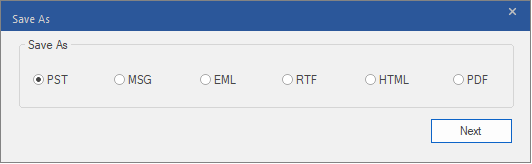
- Parcourez pour sélectionner l’emplacement souhaité pour enregistrer le fichier PST réparé.
- Cliquez sur OK.
Vous pouvez réparer et récupérer des éléments de courrier supprimés ou perdus, y compris les éléments du calendrier, à partir de fichiers PST d’une taille allant jusqu’à 50 Go avec une intégrité complète. Le logiciel peut récupérer tous les éléments de messagerie supprimés ou perdus, y compris les éléments de messagerie supprimés définitivement (éléments de messagerie qui sont automatiquement purgés après la période de rétention).
Conclusion
Les éléments de calendrier et les courriels sont perdus dans Outlook en raison d’une suppression accidentelle (dure ou douce) ou d’une corruption de la PST. Dans le cas d’une suppression accidentelle ou douce, vous pouvez facilement récupérer les éléments supprimés (dans la période de conservation standard de 14 jours). Cependant, dans le cas d’une suppression dure ou d’une corruption PST, vous devrez peut-être utiliser un programme tiers, comme Stellar Repair for Outlook pour récupérer le Calendrier Outlook et les autres éléments de messagerie.












